在Android Studio 上导入第三方类库的方式如下:
0.3.7以下版本:
1.将jar包拷贝到libs目录下;
2. 选中这个jar包,右键添加做工程库
理论上这样就Ok了,但是编译成功后,运行出现java.lang.NoClassDefFoundError错误。
解决方法:
右键工程打开Modules设置,如图
然后查看Dependencies中自己添加的jar类库是否被选中
未选中的话选中即可。
2.在最新Android Studio中(0.3.7)找不到这些信息。
在build.gradle中德
dependencies {
compile files('libs/android-support-v4.jar')
compile files('libs/android-async-http-1.4.3.jar')
compile files('libs/mta-sdk-1.0.0.jar')
compile files('libs/open_sdk.jar')
compile files('libs/pinyin4j-2.5.0.jar')
compile files('libs/universal-image-loader-1.8.5.jar')
compile files('libs/weibosdkcore_v2.4.jar')
compile files('libs/libammsdk.jar')
compile files('libs/asmack.jar')
}或者直接添加
compile fileTree(dir:
'libs'
, include:
'*.jar'
)包含libs目录下所有jar.
如果还不行的话,clean下,重新编译即可。
3. 后续版本Android Studio自动添加上2种的内容。无需手动添加。








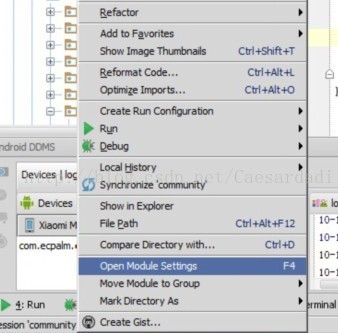
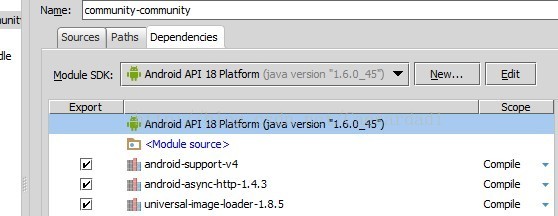













 2682
2682











 被折叠的 条评论
为什么被折叠?
被折叠的 条评论
为什么被折叠?








